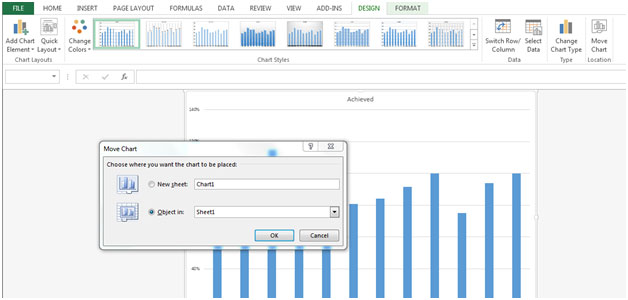使用键盘在Microsoft Excel 2010中选择图表项
在本文中,我们将学习如何使用键盘在Microsoft Excel 2010中选择图表项目。在使用键盘选择图表项目之前,我们将学习如何创建图表。
图表选项包含10种图表类型:柱形图,折线图,饼图,条形图,面积图,XY(散点图),股票图,曲面图,雷达图和组合图。
我们可以通过按键盘上的唯一一个键来创建图表。
我们的数据范围为A1:B13。 A列包含月份,B列包含成就。
如果要使用F11键创建图表,则需要执行以下给定步骤:-*选择单元格A1,然后按键盘上的F11键。
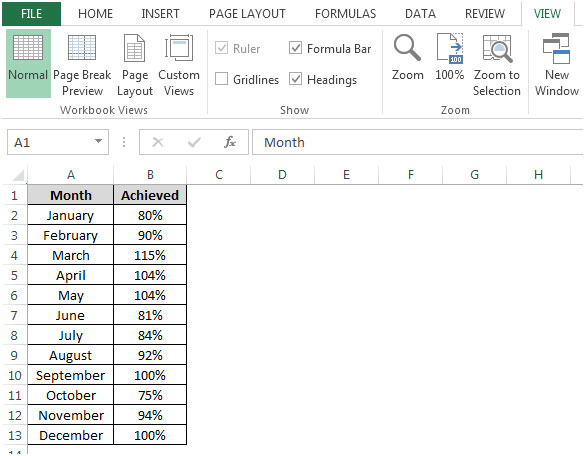
-
默认情况下,柱形图将在新工作表中创建。
-
在新工作表中,2个上下文选项卡“设计和格式”将出现在主选项卡中。
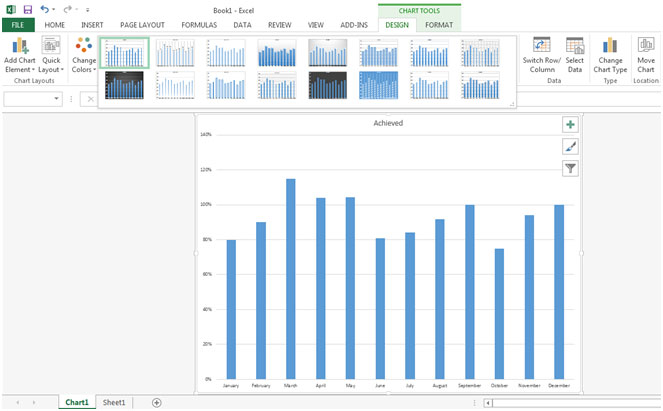
-
通过使用设计选项卡,我们可以添加图表元素,更改图表设计,更改颜色,切换行/列以及更改数据范围,还可以根据需要移动图表位置。
-
通过使用格式选项卡,我们可以在形状中插入形状和文本,可以更改形状样式,颜色等。
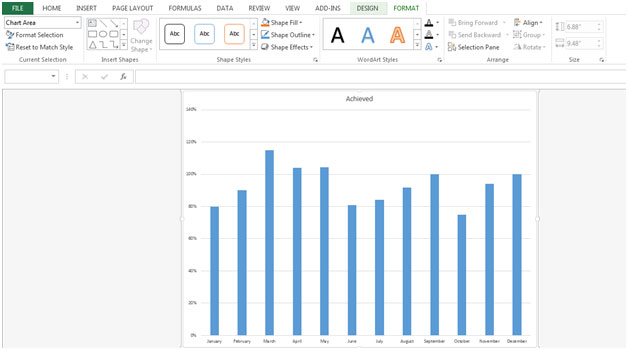
-
我们在Sheet1中移动图表,转到“设计”选项卡,然后单击“移动图表”。
-
将出现“移动图表”对话框。
-
单击对象,然后单击确定。
这是我们可以使用键盘在Microsoft Excel中选择图表项目的方式。